SmarterTrack
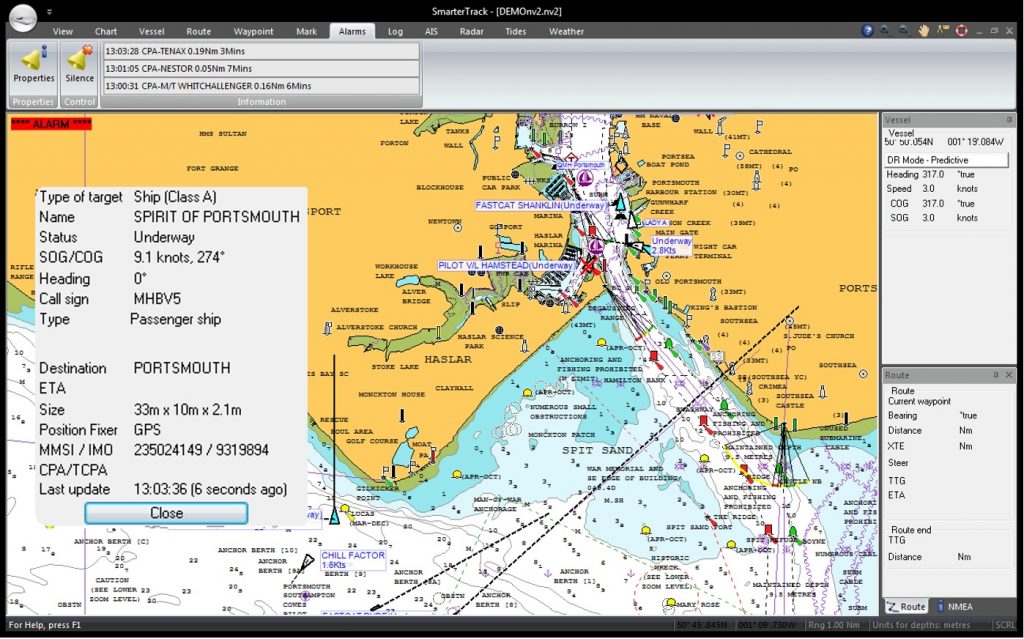
SmarterTrack ist die ideale PC-Marine-Navigationssoftware für alle, die einen dedizierten Kartenplotter haben, der Navionics Gold-, Platinum- oder Platinum-Kartenkassetten verwendet. Aber auch für alle, die neu in der elektronischen Kartenführung sind und sich eine einfach zu bedienende PC-Navigationssoftware mit guter AIS-Unterstützung wünschen.
Sie können AIS- und NMEA-Daten auf SmarterTrack von einem NMEA-zu-USB-Konverter oder von einem NMEA-zu-WLAN-Server empfangen. Sie können 2 NMEA-Verbindungen (NMEA 1, NMEA 2) einrichten, d.h. Sie können z.B. einen NMEA-zu-WLAN-Server an die Software anschließen und in der Zwischenzeit eine GPS-Antenne mit einem USB-Ausgang.
1 – Eine NMEA-Verbindung einrichten
Nachdem Sie Ihren NMEA-zu-USB-Adapter an Ihren PC angeschlossen haben oder Ihren PC mit Ihrem NMEA-zu-WLAN-Server verbunden haben, öffnen Sie SmarterTrack.
Klicken Sie auf das Boot oben links in der Software.

Klicken Sie dann auf “Configuration” (Konfiguration) und ein Fenster wird geöffnet.
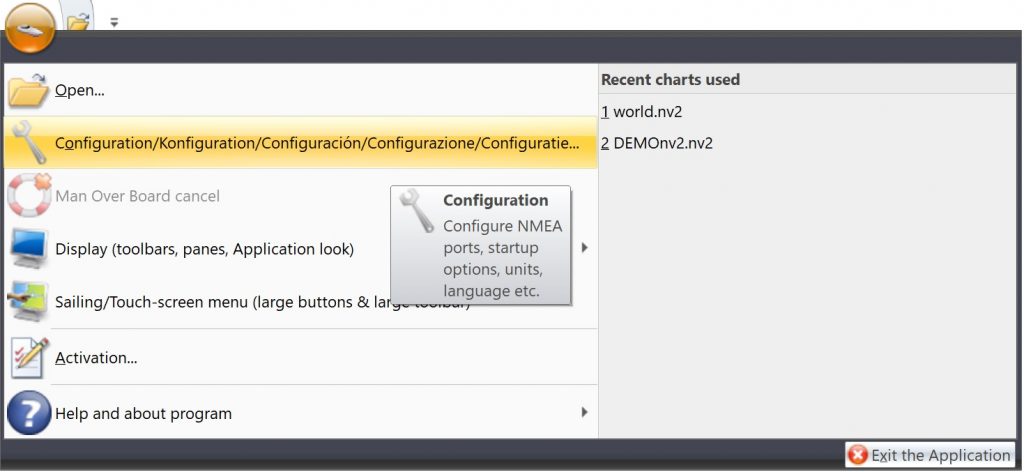
Klicken Sie in den Konfigurationsfenstern auf die Registerkarte ‘NMEA-1’ oder ‘NMEA-2’, um Ihre erste oder zweite NMEA-Verbindung einzurichten. In der Dropdown-Liste können Sie auswählen, welche Geräte Sie haben, z.B. einen AIS-Transponder, einen NMEA-Multiplexer (NMEA zu WLAN) usw.
Sie können auch wählen, ob Sie NMEA-Daten ausgeben möchten, wie z.B. das Senden von NMEA-Daten an einen Autopiloten.
Im ersten Beispiel unten haben wir eine NMEA-Verbindung mit unserem NMEA-zu-WLAN-WLN10 eingerichtet und im zweiten Bild unten haben wir eine NMEA-Verbindung mit unserem NMEA 0183-zu-USB-Konverter eingerichtet.
Um eine NMEA-zu-WLAN-Verbindung mit einem NMEA-zu-WLAN-Server oder einem AIS-Empfänger/Transponder mit eingebautem WLAN einzurichten, fügen Sie bitte die folgenden Parameter hinzu:
- TCP/IP: 192.168.1.1
- Port: 2000
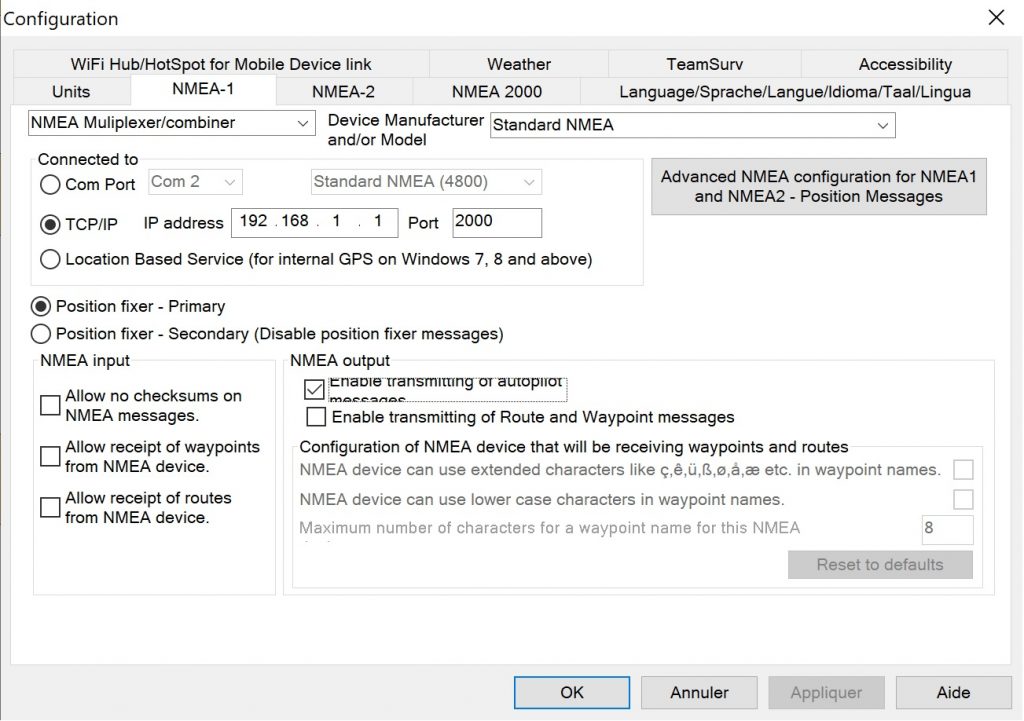
Um eine NMEA-zu-USB-Verbindung aufzubauen, fügen Sie bitte folgende Parameter hinzu:
- Com Port: Wählen Sie die von Ihrem PC zugewiesene USB-Anschlussnummer aus (Sie können die Nummer im Gerätemanager herausfinden).
- NMEA Speed: Wählen Sie entweder Standard NMEA (4800), wenn Sie nur Instrumentendaten empfangen, oder wählen Sie NMEA(HS) 38.400, wenn Sie AIS- und Instrumentendaten empfangen.
Wenn Sie Ihre NMEA-Verbindung konfiguriert haben, klicken Sie bitte auf “Apply” (Übernehmen) und starten Sie die Software neu. Wenn Sie zwei NMEA-Verbindungen einrichten, müssen Sie darauf achten, dass die beiden Quellen NMEA1 und NMEA2 nicht auf denselben COM-Port oder dieselbe Funkverbindung eingestellt werden sollten.
Wenn NMEA1 oder NMEA2 nicht verwendet wird, setzen Sie sie auf COM-Port “NONE”.
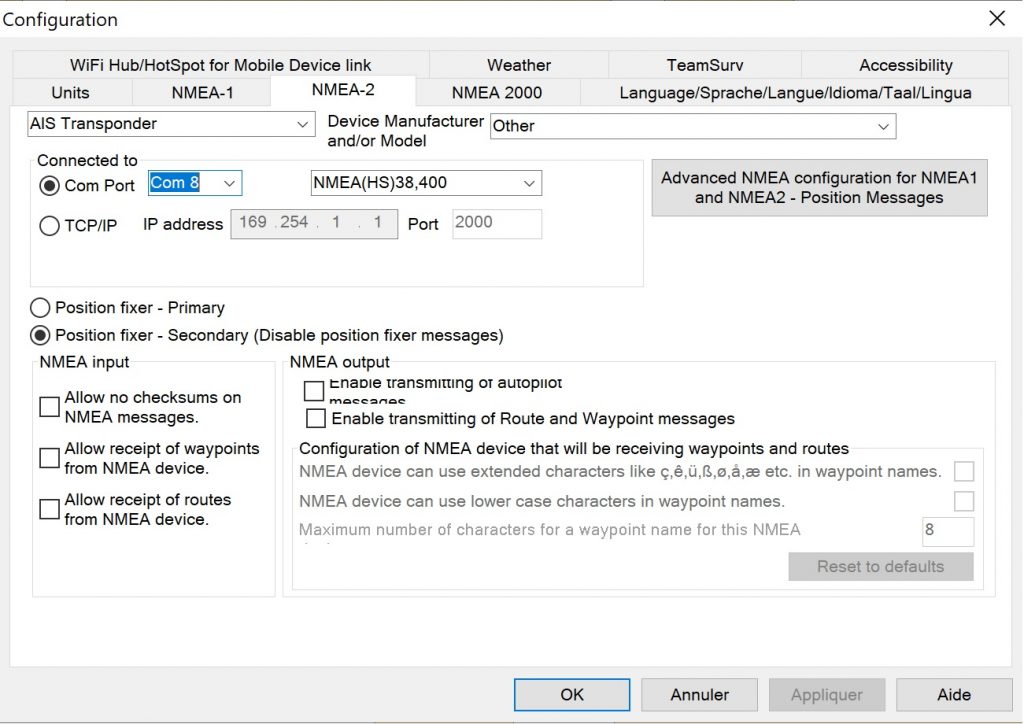
2 – Konfiguration der AIS-Parameter
Gehen Sie im oberen Hauptmenü auf “AIS”. Sie können nun wählen, welche Ziele Sie anzeigen möchten, z.B. Klasse B (Freizeitschifffahrt), Klasse A (kommerziell) usw.

Wenn Sie auf die Schaltfläche “AIS Properties” (Eigenschaften) klicken, können Sie weitere AIS-Parameter konfigurieren, z.B. CPA/TCPA-Alarme, das Stoppen der AIS-Übertragung Ihres AIS-Transponders, die Reisedaten, wenn Sie einen AIS-Transponder der Klasse A angeschlossen haben, welche Daten Sie anzeigen möchten usw.
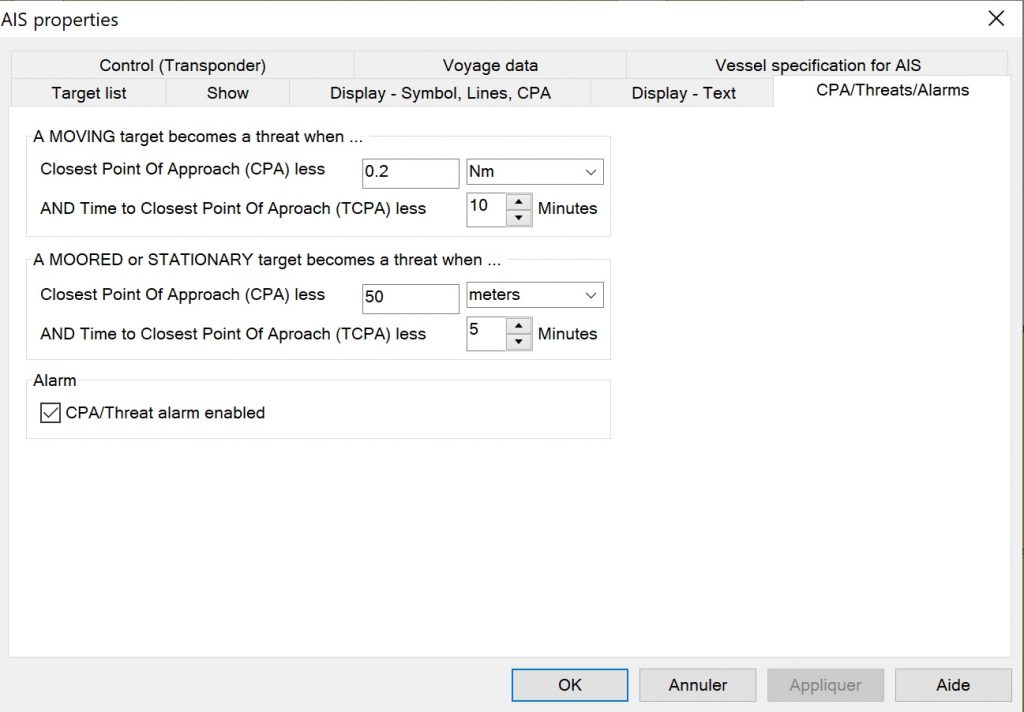
 Germany
Germany United Kingdom
United Kingdom United States
United States France
France Australia
Australia Spain
Spain Europe
Europe


